
Innehållsförteckning:
- Författare John Day [email protected].
- Public 2024-01-30 12:37.
- Senast ändrad 2025-01-23 15:10.

Mark Twain -huset ryktas ha hemsökt av den berömda författaren. I denna instruerbara har jag "upptäckt" ett gammalt fotografi som bevisar bortom alla tvivel att Twains spöke verkligen hemsöker detta historiska gamla hem.
Steg 1: Taket Twain

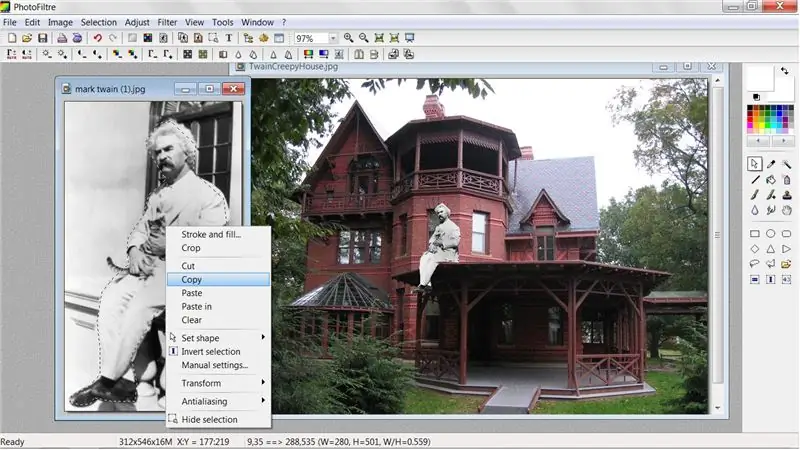
För detta tillhåll använder jag Photofiltre, ett gratis bildredigeringsverktyg som finns på https://photofiltre.free.fr/. Du kan hemsöka alla hus, men Mark Twain -huset är ett av de läskigaste och vem är bättre att hemsöka det än Twain själv. Börja med att ungefär beskriva Twain med Polygon -verktyget. Högerklicka på bilden och välj Kopiera. Högerklicka på husbilden och välj Klistra in. Högerklicka på den inklistrade bilden och välj Transform, Free. Justera bildstorlek, position och vinkel med hjälp av de tillgängliga alternativen. Klicka på Ok när ditt spöke är i rätt position. Jag satte mitt spöke på taket, men han skulle se lika läskig ut genom ett fönster eller promenera på marken.
Steg 2: Spooky Mist
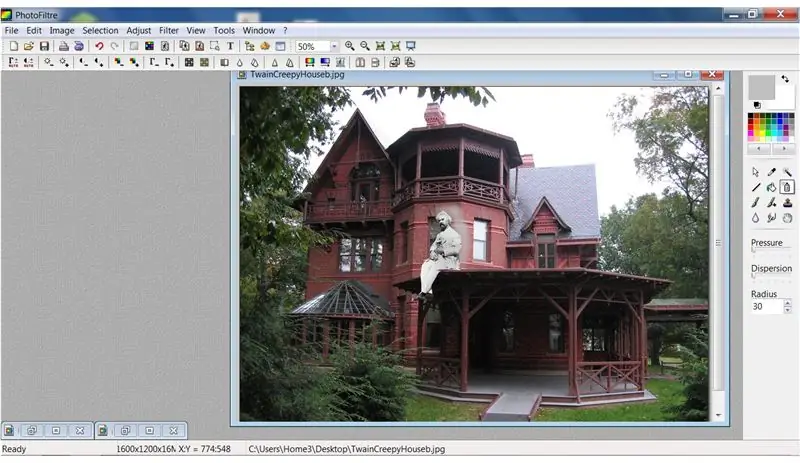
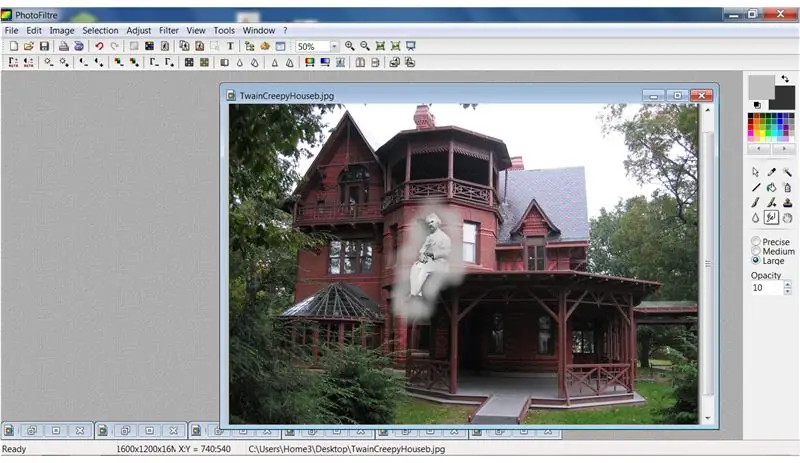
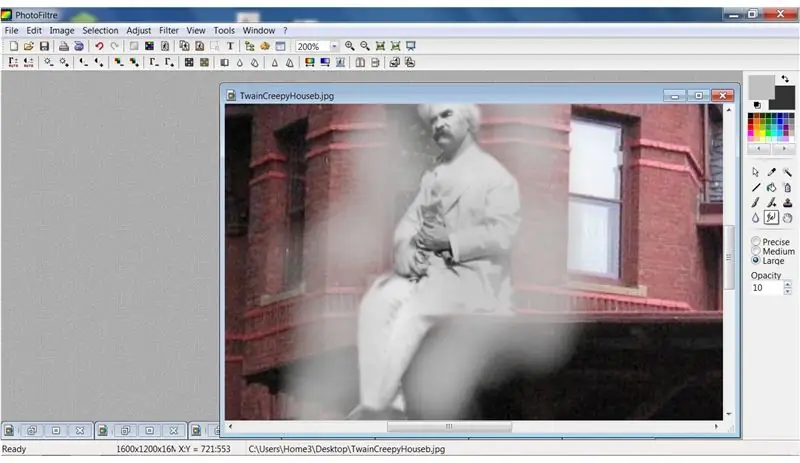
Lägg till en skrämmande dimma runt Twain med hjälp av sprayverktyget i en radie av 30 och grått från färgpaletten. Oskärpa alla vassa kanter med Smudge -verktyget på Large med en opacitet på 10.
Steg 3: Hemsk glöd och dyster himmel
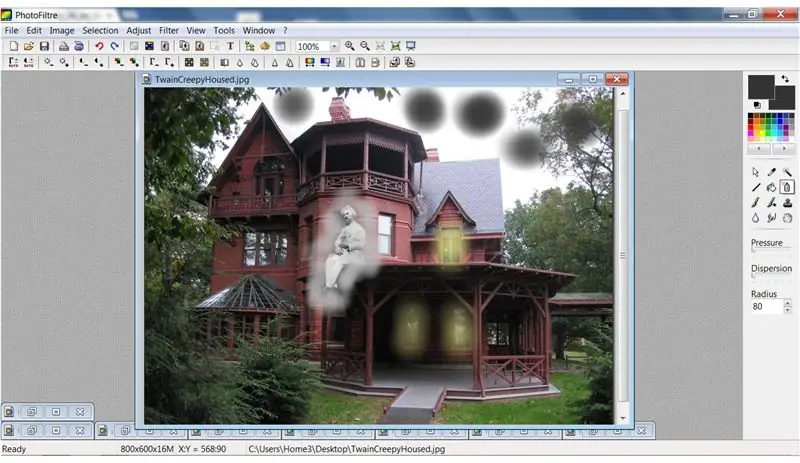
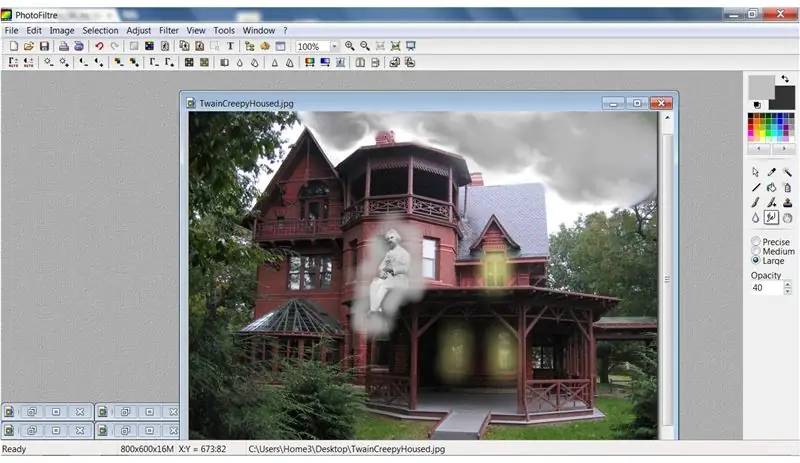

Lägg till en kuslig glöd till fönstren med hjälp av sprayverktyget inställd på en radie av 80 och gult från färgpaletten. Använd samma verktygsinställningar, ändra färgen till mörkgrå och lägg till flera cirklar på himlen. Använd Smudge -verktyget Large med en Opacity på 40, virvla de mörka fläckarna för att bilda stormmoln. Klicka sedan på Filter i menyraden, välj Visuell effekt, Dimma, Svart för en dyster effekt.
Steg 4: Gamla fotoeffekter
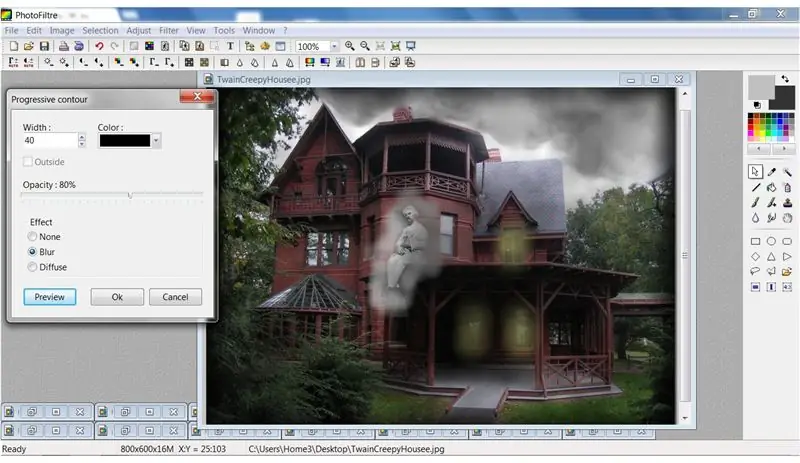



För att få utseendet på ett gammalt fotografi, lägg först till en mörk progressiv kontur. Gör detta genom att välja Filter, Stylize, Progressive Contour. Använd inställningarna som visas på skärmdumpen. Lägg sedan till en sepiaeffekt genom att välja Filter, Åldrad effekt, Sepia. Lägg sedan till brus i fotot genom att välja Filter, Brus, Lägg till brus och ställ in det på 20 Uniform.
Steg 5: Bränn kanterna
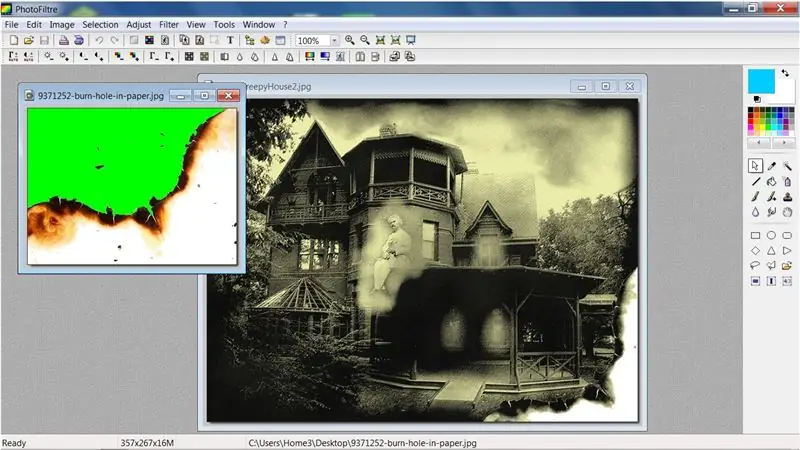
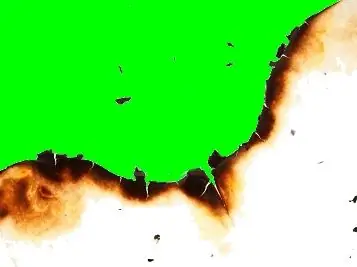

Det sista steget är att bränna fotokanterna. Högerklicka på den brända bilden, välj Kopiera. Högerklicka på husbilden och välj Klistra in. Högerklicka på den inklistrade bilden och välj Klistra in alternativ. Markera rutan Transparens och ställ in toleransen till 25. Högerklicka på bilden igen och välj Transform, Free. Justera storlek, position och vinkel med hjälp av de tillgängliga alternativen. Klicka på Ok när den är i rätt position. Välj Sepia igen för att blanda de två bilderna. Nu har vi fotografiska bevis på en berömd spök!
Rekommenderad:
Iron Man Mark II Hjälm: 4 steg

Iron Man Mark II Hjälm: Casco réplica mark II de 2 partes, casco y pulsera unidos por cadena que conduce el cableado, alimentado for 4 baterías AA ubicadas en la parte posterior junto al microcontrolador y el switch de encendido.Casco: Servomotores para el cierre y apert
The Ultimate Beer Pong Machine - PongMate CyberCannon Mark III: 6 steg (med bilder)

The Ultimate Beer Pong Machine - PongMate CyberCannon Mark III: Introduktion PongMate CyberCannon Mark III är den nyaste och mest avancerade delen av ölpongteknologi som någonsin har sålts till allmänheten. Med nya CyberCannon kan vilken person som helst bli den mest fruktade spelaren vid ölpongbordet. Hur är det här
IRobot Create-Mars Expedition Rover Mark I: 4 steg

IRobot Create-Mars Expedition Rover Mark I: Denna instruktör lär dig hur du konfigurerar iRobot Create med MatLab-kodning. Din robot kommer att kunna söka efter mineraler genom att skilja former, manövrera ojämn terräng med hjälp av klippsensorer och har förmågan
Slave Trigger Flash Mark II: 6 steg (med bilder)

Slave Trigger Flash Mark II: I den här instruktören kommer jag att förklara hur man gör en riktig (optisk) slavutlösare med ett minimum av komponenter. Det finns många komplexa mönster du kan hitta på internet, denna design är en mycket enkel och fungerar väl i starkt och svagt ljus
Infraröd mark-/objektsensor för robotnavigering: 3 steg

Infraröd mark-/objektsensor för robotnavigering: jag använde den här sensorn på 2 av mina robotar. de arbetade på en bordsyta, så robotarna var tvungna att upptäcka när de har kommit till kanten, att stanna och vända tillbaka … det kan också orsaka hinder i vägen
